Korleis setje opp og bruke NordVPN på Chromecast (2024 Guide)
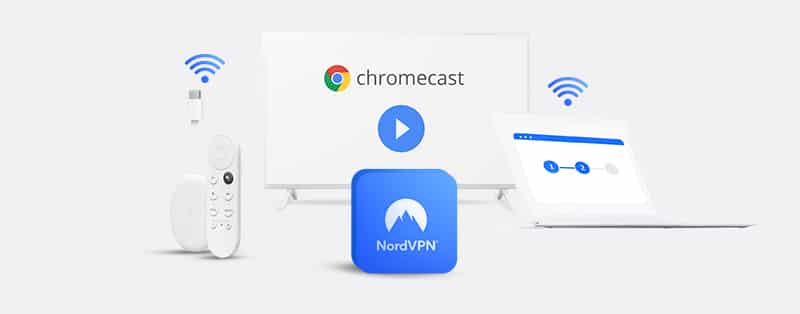
NordVPN er ein av fleire VPN-tenesteleverandørar som gjev abonnentane sine privilegiet å koble til fleire einingar med eit einaste abonnement.
Med dei nye høgdene Google har nådd med strøymetenester, var lanseringa av første generasjon Chromecast-einingar i 2013 byrjinga på ein ny æra for underhaldning over internett. Chromecast-einingar lar brukarar strøyme lokalt innhald (lyd og video) frå internett. Det gjev også moglegheita for brukarvennleg casting til din ikkje-så-smarte TV, med ein lagt fordel av avspeling; så lenge TV-en støttar HDMI.
Likevel set no strøymetenester regionale restriksjonar på innhaldet sitt, noko som gjer det utilgjengeleg for brukarar på nokre stader. For å hjelpe deg med å kome forbi nemnde restriksjon og få tilgang til favorittstraumet innhaldet ditt på Chromecast, lar oss vise deg korleis du set opp NordVPN på Chromecast-eininga di.
Setje opp NordVPN på ein Chromecast-eining Via ein fysisk ruter
Akkurat som maskinvarebegrensingane som hindrar SmartTV-ar frå å støtte direkte installasjon av ein VPN, kan Chromecast-donglar berre dra nytte av ein VPN-teneste som ei tredjepartsinstallasjon på eit personleg datanettverk. Her er ein steg-for-steg-prosess for å setje opp NordVPN på Chromecast-eininga di via ein fysisk ruter.
1. Sjekk for kompatibilitet med VPN-teneste
Om situasjonen inneber eit nytt VPN-abonnement for å dekke alle einingar (inkludert Chromecast) på eit lokalt nettverk, blir det nødvendig å undersøkje kompatibiliteten til VPN-en i spørsmålet med din fysiske ruter. I tilfellet med NordVPN, vil eit besøk til deira offisielle nettstad avsløre ei liste over ruterdesign og merker som støttar deira VPN-teknologi. I andre tilfelle, kan du like godt konsultere med din VPN-leverandør om du er i ferd med å skaffe ein ny ruter. NordVPN blei automatisk inkompatibel med nokre ruterar som berre kjører på L2TP/IPsec og PPTP-protokollane etter at selskapet avslutta støtta for dei nemnde protokollane i [2018].
2. Installer NordVPN på rutaren din
Å måtte installere VPN-applikasjonen på kvart einaste apparat som er kopla til heimenettverket kan vere nervepirrande. Her er stega du kan følgje for å installere NordVPN direkte på rutaren din:
- Last ned ruterens fastvare for ditt VPN
- Koble den nye eller gamle ruteren til en PC
- Åpne ruterens grafiske grensesnitt på datamaskinen.
- Opprett et sterkt brukernavn og passord; ikke nøy deg med standard påloggingsinformasjon.
- Klikk på fanen Upgrade Firmware (oppgrader fastvare) i rutergrensesnittet, og gjør dette ved å velge den tidligere nedlastede fastvaren.
- Skriv inn aktiveringskoden som du får etter abonnementsbetaling, og aktiver
3. Start Chromecast-appen
Etter å ha starta Chromecast-appen, bør eininga automatisk oppdage dei tilgjengelege nettverka innan rekkevidde.
4. Kople til nettverket med VPN-aktivert
Identifiser ruteren din som er beskytta med VPN og kople til. Om du ikkje ser nettverket til ruteren, sørg for at ruteren aktivt sender ut signal.
5. Autentiser
Etter at du har kobla til Chromecast-appen, vil rutaren krevje at du oppgir passordet for den første oppsetjinga. Skriv inn passordet og klikk på ‘Sett nettverk’-knappen. På dette stadiet er Chromecasten din fri som fuglen; du kan utforske, strømme og caste nettinnhald som du vil.
Setje opp NordVPN på ein Chromecast-eining Via ein Virtuell Ruter
Det kan vere situasjonar der NordVPN ikkje støttar protokollen til den fysiske rutaren din, eller at du ikkje har ein faktisk ruter. Det er mogleg å bruke din personlege datamaskin som ein trådlaus virtuell ruter; så lenge dei nødvendige nettverksfunksjonane blir støtta av enheten i spørsmålet.
Lurer du på korleis du kan gjere Mac- eller Windows-datamaskina di om til ein virtuell ruter? Følg desse stega
For Windows
1. Stadfest moglegheita for at Windows-PCen din kan fungere som ein virtuell server. Du kan gjere dette ved å opne søkjefeltet i Windows og skrive inn ‘cmd’; Command Prompt-applikasjonen bør dukke opp øvst i søkjeresultatet.
2. Høgreklikk på Command Prompt-appen, og vel ‘Køyr som administrator.’
3. I Command Prompt-vindauget, tast inn følgjande kommando «netsh wlan show drivers.« Merk at cmd-kommandoar er skilnadsbehandla med omsyn til store og små bokstavar.
4. Etter at du har trykt på retur, vil kommandolinja svare ved å vise tekstar lik dei på biletet nedanfor. Alternativet ‘Hosted network supported’ med ein ‘Ja’ framfor seg tyder på at PC-en kan fungere som ein virtuell server.
No som vi har forsikringa om at Windows-PCen din kan fungere som ein virtuell ruter, er det på tide å setje den opp.
Setje opp Windows-PCen din som ein virtuell ruter
Skriv inn følgjande kommando i CMD-vindauget: «netsh wlan set hostednetwork mode=allow ssid=NETWORKNAME key=PASSWORD.»
Den ‘mode’-delen av kommandoen slår på den virtuelle ruteren, ‘ssid’ står for namnet eller identiteten til nettverket, og ‘key’ er passordet. Administratoren kan setje nettverksnamnet og passordet etter preferanse.
6. Etter at du har skrive inn kommandoen i førre steg, bør Command Prompt-appen svare ved å vise ei melding som indikerer at det vertskapte nettverket no er tillate. Deretter skriv du inn «netsh wlan start hostednetwork« og trykk på retur-tasten. Ein annan melding vil då dukke opp, som indikerer at det vertskapte nettverket er aktivt.
7. Når det vertskonfigurerte nettverket er stadfesta som initiert, gå til ‘Nettverk- og delingssenteret’ – dette kan vurderast ved å høgreklikke på Wi-Fi-ikonet i nedre høgre hjørne av dataskjermen. På dialogboksen som dukkar opp, klikk ‘Endre adapterinnstillingar.’ Gå deretter litt vidare ved å høgreklikke på det lokale nettverket du oppretta, og vel ‘Eigenskapar.’ Det private nettverket er identifiserbart ved NETTVERKSNAMNET du lagra frå steg 5. På ‘Eigenskapar’-dialogboksen:
- Gå til fanen «Deling», og merk av i boksen «Tillat andre nettverksbrukere å koble seg til via denne datamaskinens Internett-tilkobling»;
- Lagre deretter de nye innstillingene ved å klikke på «OK» nederst i dialogboksen «Egenskaper».
8. På dette tidspunktet er den virtuelle serveren din oppe og går. Neste steg er å starte Chromecast-appen. I oppsettsinstruksjonane for applikasjonen vil du på eit tidspunkt bli beden om å kople til eit trådlaust nettverk. Du kan deretter kople Chromecast-eininga til den nyleg oppretta virtuelle rutaren, og der kan eininga di kople seg til via NordVPN!
For Mac
Å setje opp ein Mac som ein virtuell ruter er mykje enklare enn Windows-motparten. Følgjande steg gjer oppsettsprosessen din til ein spasertur i parken:
1. Gå til «Systeminnstillingar» på heimeskjermen på MacBook-en din.
2. Naviger deretter til ‘Nettverk’-delen; her kan du legge til ein ny nettverksteneste ved å klikke på + teiknet.
3. I oppsprettsvindauget, still inn valboksane deretter i samsvar med denne guiden: Grensesnitt = VPN, VPN-type = L2TP over IPSec, Tenestenamn = Kva namn du vil at skal visast når andre einingar ser dette nettverket. Etter å ha valt dei føreskrivne vala, klikk på ‘Opprett’-knappen; dette opprettar ditt VPN-nettverk.
4. Gå tilbake til ‘Nettverk’-delen og opne den nett oppretta VPN-tilkoblinga. Det oppdukkande vindauget vil krevje at du skriv inn serveradressa, kontonamnet og andre liknande detaljar; skriv dei inn akkurat slik NordVPN har gitt dei. Hugs å merke av for ‘Vis VPN-status’ i menylinja’-alternativet; det lar deg halde auge med aktivitetar på nettverket utan å måtte gå heilt til ‘Systeminnstillingar.’
5. Under ‘Autentiseringsinnstillingar,’ skriv inn VPN-passordet. Skriv inn og lagre nummeret i boksen for ‘Delt hemmelegheit’, men du vil kanskje skrive det ned ein stad, berre for å vere på den sikre sida.
6. Dobbeltsjekk alle boksane for å sjekke i ‘Val’-delen, deretter lagre alle endringane før du går vidare til å forlate sida.
7. Del internettforbindelsen frå NordVPN-aktiverte MacBook-en din med Chromecast-eininga; å gjere dette er ganske likt stega som er involverte i å setje opp det trådlause hotspotet til smarttelefonen din.
Kvifor bør du bruke ein VPN for Chromecast-einingar?
VPN-abonnentar som brukar Chromecast-innhaldsstraumingstenester, har tendens til å favorisere VPN-bruk av følgjande grunnar:
1. Det hjelper til med å omgå alle former for geografiske restriksjonar på strøymetenester.
2. VPN-ar krypterer personlege data for Chromecast-brukarar og gir like mykje beskyttelse som avanserte nettverksenheter.
3. Sparar kostnader med ein VPN-teneste som støttar fleire einingar på eitt abonnement. Brukarar vil kunne beskytte fleire einingar ved å bruke berre éin abonnementspakke.
Fordelar med å bruke NordVPN på Chromecast-einingar
Den opphavlege grunnen til at Chromecast-brukarar valde å bruke VPN var for å overvinne flaskehalsen med geografiske sensureringar som er særskilde for strøymetenester. Men som med mange andre IoT-einingar som nyttar dei ulike potensiala til internett-tilkopling, byrjar sikkerheitsproblem å dukke opp.
Å bruke ein påliteleg VPN-teneste som NordVPN vil effektivt avverje tryggleikstruslar. Du vil kunne halde deg unna hackarar og andre cyberkriminelle som luskar rundt på internett. Med detaljane dine sikre, kan du gå om dine gjeremål utan frykt for truslar av nokon slag.
Ofte stilte spørsmål om å setje opp og bruke NordVPN på Chromecast
Kan NordVPN påverke strøymefarten min på Chromecast?
Ja, NordVPN kan påverke strøymingsfarten din på Chromecast positivt eller negativt. Det er svært usannsynleg at den fremste VPN-tenesta vil redusere strøymingsfarten din mykje, men det vil vere små fartsminkingar du kanskje ikkje merkar. Dette er på grunn av to ting: kryptering og ein lengre rute.
Ein NordVPN-server som krypterer dataa dine vil vere seinare enn ein server som ikkje treng å kryptere data. I tillegg er NordVPN-serveren du koplar til eit ekstra stopp på ruta dataa dine tek for å nå fram til målet sitt. Likevel leverer NordVPN når det kjem til å halde farten oppe. I tillegg kan NordVPN auke straumingsfarten din om internettleverandøren din reduserer bandbreidda di ved å strupe.
Bør eg bruke ein gratis VPN på Chromecast i staden for NordVPN?
Nei, du bør ikkje erstatte NordVPN med ein gratis VPN-teneste på Chromecast. Ingen gratis VPN er eit betre alternativ til NordVPN for Chromecast. Først og fremst har gratis VPN-er ulike avgrensingar. Til dømes gir mange gratis VPN-tenester berre tilgang til nokre få serverar. I tillegg begrensar dei båndbreidda og farten. Vidare kan serverane deira mangle den avanserte teknologien som trengs for å omgå blokkeringar av strøymetenester på Chromecast.
Er det trygt å bruke NordVPN på Chromecast?
Ja, det er trygt å bruke NordVPN på Chromecast. NordVPN har nokre strålande tryggleiksfunksjonar for å beskytte deg mot uønskte aktørar. Det brukar 256-bit kryptering og perfekt framoverhemmelegheit for å halde tilkoblinga di sikker. Det har også tilleggs tryggleiksfunksjonar som Dobbel VPN, Løk over VPN, delt tunnelering, lekkasjebeskyttelse, og ein nødstoppbrytar. NordVPN har også invitert eit tryggleiksforskingsfirma for å bevise at appane deira er trygge å bruke. Så, du kan vere trygg på at NordVPN tar tryggleiken din på alvor.
Er det ulovleg å bruke NordVPN på Chromecast?
Nei, det er absolutt ikkje ulovleg å bruke NordVPN på Chromecast. Likevel kan det avhenge av kvar du for tida bur. Nokre land restriksjoner på bruk av VPN; dei bryr seg ikkje om kva du brukar det til. Som resultat bør du alltid kjenne til lovene om bruk av VPN kor enn du går.
Konklusjon
Chromecast-einingar støttar ikkje direkte installasjon av VPN-applikasjonar. Likevel, ein måte å omgå denne utfordringa på er å ha ein påliteleg teneste som NordVPN installert på ein ruter. Denne guiden viser deg korleis du set opp NordVPN på både fysiske og virtuelle ruterar. Stega er rett på sak. Du treng knapt å vere ein teknologiekspert for å gå gjennom prosessen med suksess.
